Cara mengimpor file dan dokumen di Joomla untuk membangun website download digital
Mengimpor berkas dan dokumen di Joomla adalah alat yang sangat membantu ketika Anda ingin membangun satu situs web unduhan digital atau beberapa situs web unduhan. Misalnya, Anda dapat membangunnya menjadi situs pengembangan lalu mengunggahnya ke situs langsung setelah pengujian atau juga menyalin berkas di antara beberapa situs Anda dengan langkah mudah dan kita akan melihat cara melakukannya di Joomla menggunakan Dropfiles!
Dalam postingan ini, kita akan melihat bagaimana Dropfiles mempermudah proses impor/ekspor ini, yang memungkinkan kita mengimpor file langsung dari server dan juga mengekspor/mengimpornya antar situs Joomla yang berbeda.
Daftar Isi
Webmaster, sederhanakan kolaborasi file untuk situs web klien dengan Dropfiles.
Berdayakan klien untuk berbagi dan berkolaborasi dengan aman pada file, meningkatkan produktivitas, dan merampingkan alur kerja proyek.
Dapatkan keunggulan kompetitif sekarang!
Impor file dari server Anda ke kategori file Joomla yang dapat diunduh
Pertama-tama, kita akan melihat cara mengimpor file langsung dari server ke kategori kita, sangat berguna ketika kita memiliki folder di server tempat kita atau tim kita mengunggah file untuk menjadikannya tersedia sebagai unduhan, kita akan dapat menyimpan semuanya secara berurutan dan akan dapat dengan mudah menemukannya di server kami.
Untuk melakukan ini, kita perlu menginstal Dropfiles di situs Joomla kita agar dapat mengikuti tutorial ini.
Pertama-tama, kita memerlukan folder dengan file yang tersedia di server kita, dalam contoh ini, kita memiliki folder bernama Downloads tetapi bisa berupa folder apa saja.
Sekarang kita dapat masuk ke Administrator Joomla, lalu ke Komponen > Dropfiles > Pengaturan > Impor > Folder Server .
Di halaman ini akan muncul opsi untuk mengimpor dari server dengan opsi untuk memilih satu atau beberapa folder dan kita juga akan dapat menavigasi antar subfolder untuk memilih hanya apa yang ingin kita lakukan sehingga yang perlu kita lakukan hanyalah memilih folder dan klik pada Impor Folder .
Sebuah modal akan muncul memungkinkan kita membuat kategori baru ini sebagai kategori induk atau sebagai subkategori dari kategori lain, kita juga dapat mengimpor atau tidak mengimpor subfolder dari folder yang dipilih, setelah memilih ini yang perlu kita lakukan hanyalah mengklik IMPOR .
Selesai! Keajaiban telah selesai, folder tersebut akan tersedia beserta berkas-berkas di dalamnya di Dropfiles , siap dipublikasikan. Anda dapat mengonfirmasinya dengan membuka Komponen > Dropfiles > Manajer Berkas .
Sekarang kita tahu betapa mudahnya mengimpor file dari server kita, mari kita periksa cara mengekspor/mengimpor file ke situs lain.
Bagikan file antar situs Joomla menggunakan opsi impor/ekspor dari Dropfiles
Dengan opsi impor/ekspor yang ditawarkan oleh Dropfiles, kita akan dapat berbagi berkas kita antara situs Joomla atau bahkan mengimpor berkas atau struktur kategori dari situs pengembangan ke situs aktif kita untuk memastikan semuanya berfungsi dan terlihat benar hanya dengan beberapa klik!
Penting untuk dicatat bahwa Dropfiles diperlukan untuk mengimpor/mengekspor file dari satu situs ke situs lainnya.
Mari kita mulai prosesnya! Untuk melakukannya, buka Komponen > Dropfiles > Pengaturan > Impor > Impor/ekspor .
Pertama-tama, kita harus pergi ke situs tempat kita akan mengekspor file dan di situs ini, setelah membuka halaman ini, kita harus mengonfirmasi apakah kita ingin mengekspor semua kategori dengan file, hanya struktur kategori atau jika kita ingin untuk memilih sekumpulan kategori tertentu dengan file.
Jika kita memilih pilihan kategori tertentu dengan file, kita akan dapat melihat pilih kategori .
Mengklik tombol ini akan membuka modal dengan kategori yang tersedia di pengelola file, kita dapat memeriksa kategori serta sub kategori dan memilih yang ingin kita ekspor.
Ketika kategori dipilih, klik SIMPAN dan kemudian Jalankan Ekspor .
File XML akan diunduh yang dapat kita gunakan untuk mengimpor pilihan kita ke situs lain.
Sekarang dengan Impor , yang semudah proses Ekspor, kita hanya perlu masuk ke halaman yang sama seperti sebelumnya di bawah Komponen > Dropfiles > Pengaturan > Impor > Impor/Ekspor , dan temukan opsi impor.
Berbeda dengan opsi ekspor, kita hanya dapat memilih apakah kita ingin mengimpor hanya struktur kategori atau menyertakan file juga dengan menggunakan kotak centang, dalam hal ini, kita akan membatalkan pilihan untuk mengimpor semuanya dan terakhir klik Pilih File itu akan membuka file explorer PC kita sehingga kita dapat menemukan file XML yang telah kita ekspor sebelumnya.
Setelah memilihnya dan klik Unggah kita akan dapat mengklik Jalankan Impor untuk memilih di mana kita ingin mengimpor kategori dan file.
Terakhir, klik IMPOR dan prosesnya akan dimulai dan tergantung pada jumlah kategori dan file, prosesnya akan hampir seketika.
Seolah ajaib, file/kategori akan sepenuhnya diimpor dan siap digunakan! Seperti yang bisa kita lihat hanya dengan beberapa langkah sederhana, luar biasa! Bukan? :)
Memanggil semua webmaster!
Tingkatkan situs web klien Anda dengan Dropfiles . Unggah, kategorikan, dan bagikan file dengan mudah, menawarkan cara yang mudah digunakan dan efisien bagi klien untuk mengelola dokumen mereka.
Tingkatkan layanan desain web Anda hari ini!
Mulailah mengelola file yang dapat diunduh seperti seorang profesional di Joomla
Ekstensi yang sangat mengagumkan dengan fitur bagus dan mudah digunakan! Dan itu belum semuanya karena kami memiliki opsi lain seperti mengimpor langsung dari ekstensi pihak ketiga seperti Docman, jDownloads, Edocman, dan Phoca Download!
Jadi tunggu apa lagi? Kunjungi situs ini dan dapatkan langganan Anda untuk memasang Dropfiles di sebanyak mungkin situs yang Anda inginkan!
Saat Anda berlangganan blog ini, kami akan mengirimi Anda email bila ada pembaruan baru di situs sehingga Anda tidak akan melewatkannya.

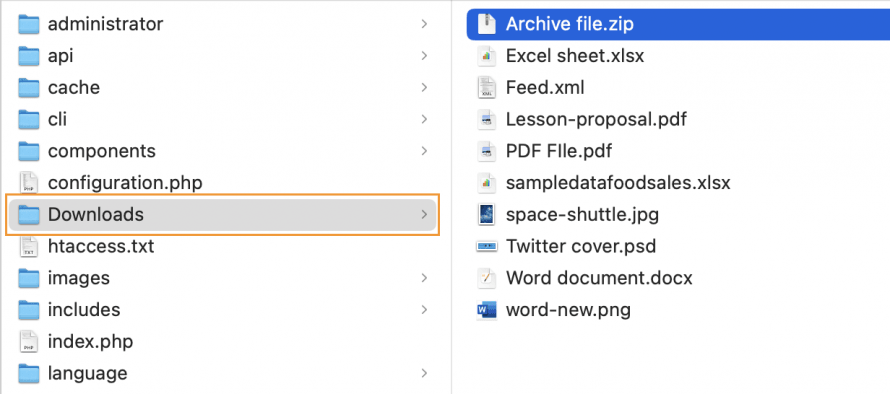
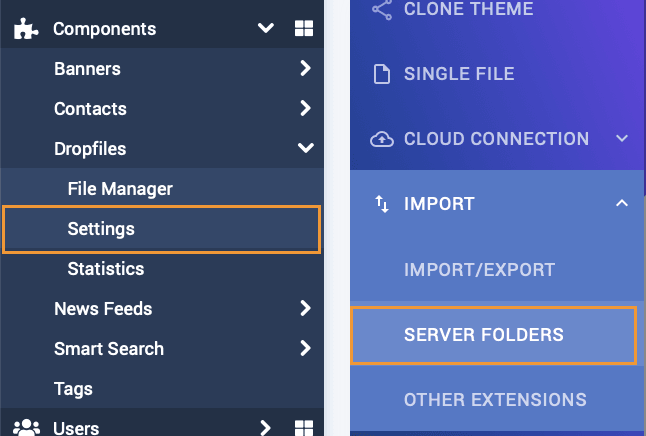
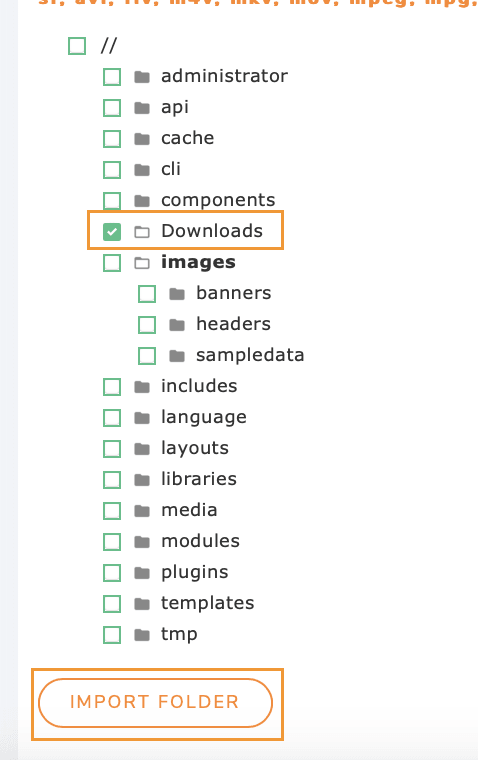
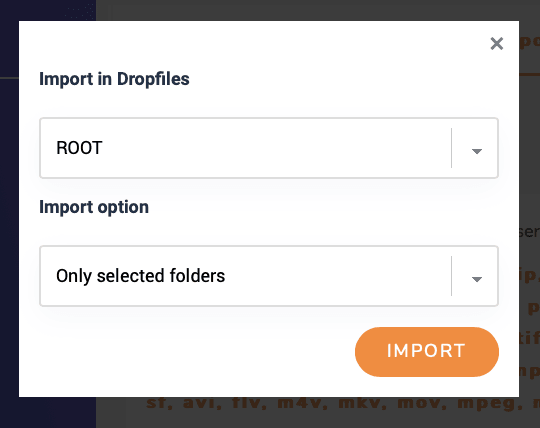
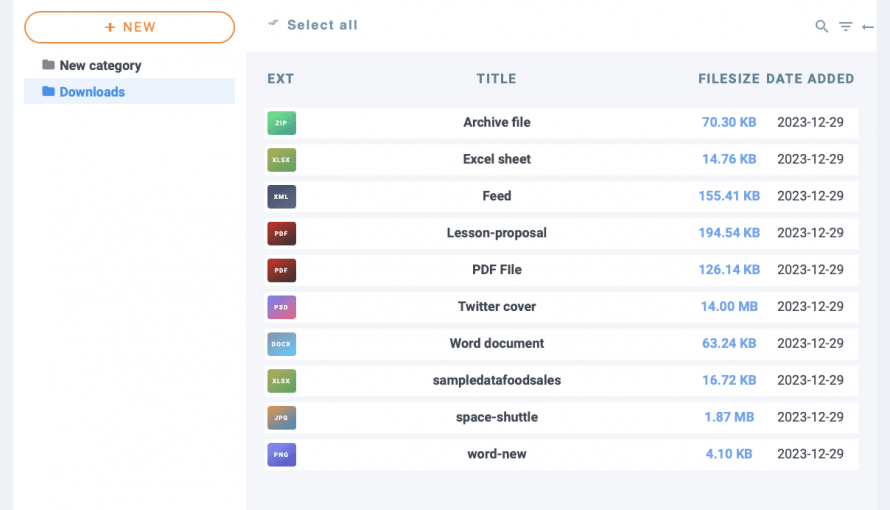
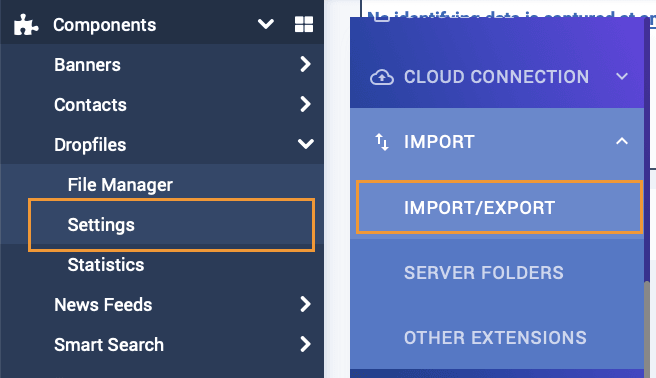
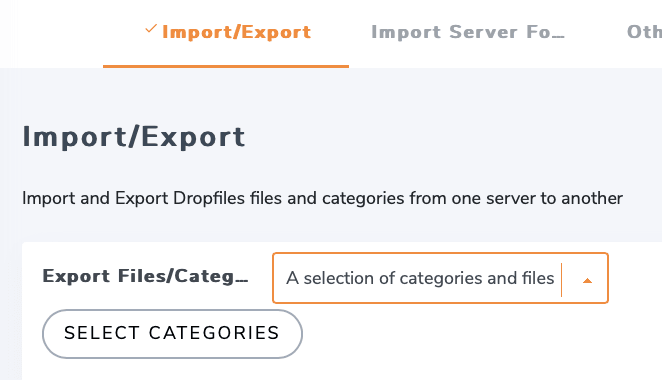
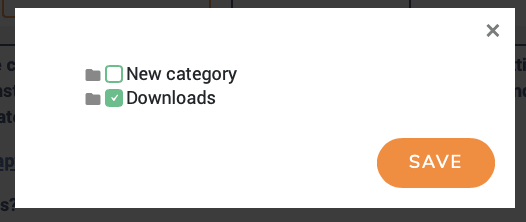
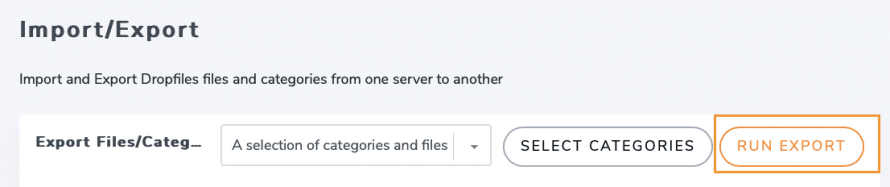
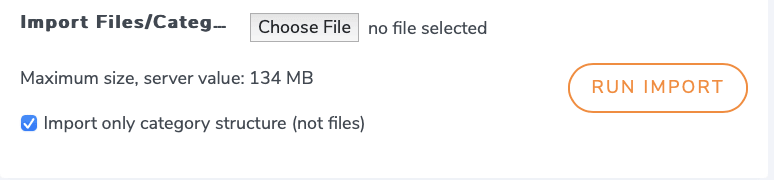
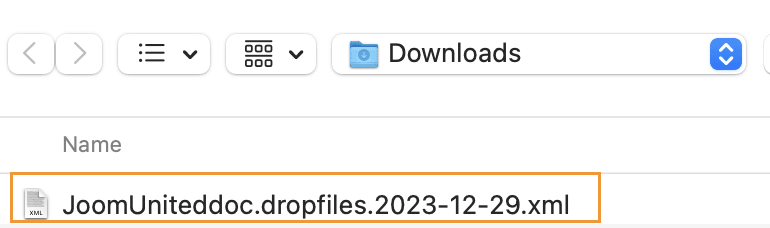
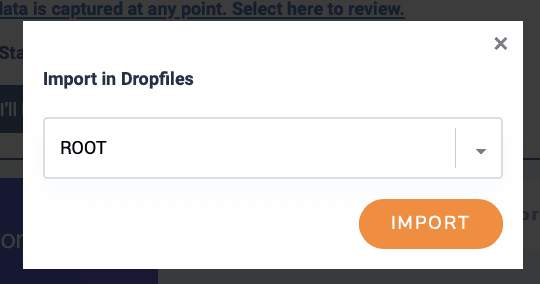



Komentar